怎样把电脑文件变小能全屏显示 分辨率调整后桌面显示不全怎么调整为全屏显示
时间:2023-11-04 来源:互联网 浏览量:
怎样把电脑文件变小能全屏显示,如今电脑已成为我们生活中不可或缺的一部分,但有时候我们可能会遇到一些问题,比如电脑文件过大,无法全屏显示,或者在调整分辨率后桌面显示不全,那么该如何解决这些问题呢?在本文中我们将探讨如何将电脑文件变小以实现全屏显示,并介绍如何调整分辨率来解决桌面显示不全的问题。无论您是初学者还是有一定电脑使用经验的用户,本文都将为您提供一些实用的技巧和方法。让我们一起来探索吧。
步骤如下:
1.第一步:在电脑桌面空白处的任意一个地方右击,然后选择“屏幕分辨率”
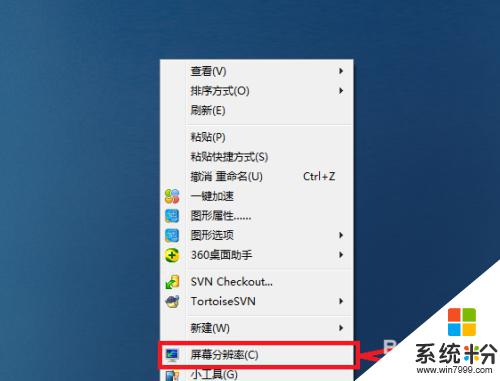
2.第二步:在弹出来的屏幕分辨率对话框选择“高级设置”。
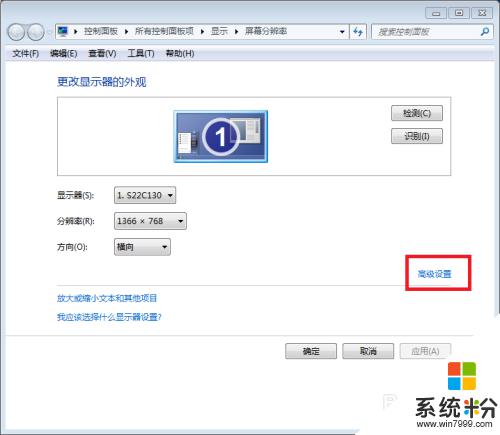
3.第三步:在弹出来的对话框选择“***显卡控制面板”
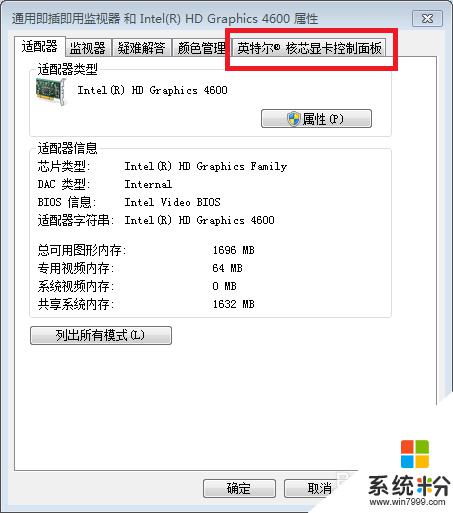
4.第四步:将缩放调整为“缩放全屏”,然后单击应用,再单击确定
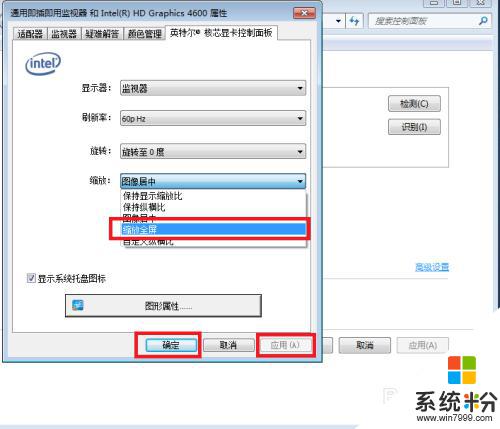
5.第五步:然后在屏幕分辨率界面选择“确定”,注意。为了保存设置,调整完了之后当关闭电脑时要正常关机,不要强制断电。
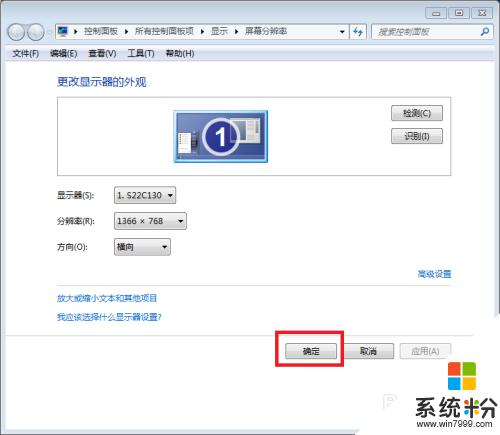
以上是如何通过压缩电脑文件使其全屏显示的全部步骤,如果您遇到相同的问题,请参考本文中的步骤进行修复,希望本文对您有所帮助。
我要分享:
相关教程
- ·电脑怎么把屏幕变大 怎样调整电脑屏幕显示的分辨率
- ·怎样调整电脑电脑显示器分辨率、颜色及刷新频率 调整电脑电脑显示器分辨率、颜色及刷新频率的方法
- ·电脑显示屏分辨率调高变黑屏如何解决 电脑显示屏分辨率调高变黑屏的解决方法
- ·电脑屏幕怎么调整大小 电脑显示屏大小如何调整
- ·电脑桌面不是全屏怎么办 电脑桌面无法全屏显示怎么办
- ·电脑桌面图标显示不全不完整修复方法有哪些 电脑桌面图标显示不全不完整如何修复
- ·戴尔笔记本怎么设置启动项 Dell电脑如何在Bios中设置启动项
- ·xls日期格式修改 Excel表格中日期格式修改教程
- ·苹果13电源键怎么设置关机 苹果13电源键关机步骤
- ·word表格内自动换行 Word文档表格单元格自动换行设置方法
电脑软件热门教程
- 1 华硕笔记本键盘关闭和开启 如何启用笔记本内置键盘
- 2 蓝牙模块串口无法通讯怎么解决 蓝牙模块串口无法通讯怎么处理
- 3 如何看某个css属性的浏览器支持情况 看某个css属性的浏览器支持情况的方法有哪些
- 4如何解决iTunes不能连接到iTunes Store的iTunes连接到iTunes Store的解决办法
- 5保护电脑系统安全从注册表开始
- 6浏览网页被迫关掉怎么办,打开网页被关掉怎么找回
- 7投影仪如何用苹果Airplay无线镜像 投影仪用苹果Airplay无线镜像的方法
- 8网格式ppt封面创建的方法 想要创建网格式ppt封面要如何操作
- 9电脑手写输入法下载如何使用? 电脑手写输入法下载使用的方法?
- 10在文档中怎样加图片 Word怎么添加图片
